Giỏ hàng của bạn
Có 0 sản phẩm
28-03-2022, 11:29 am 8017
Tìm Hiểu Từ A-Z về Bàn Phím Ảo NumberPad Trên Laptop
Các dòng máy tính xách tay có thiết kế ngày một nhỏ gọn hơn đã khiến dãy phím số bị lược bỏ đi gây khó khăn cho việc nhập liệu. Để đáp ứng tối đa nhu cầu người dùng, công nghệ NumberPad đã được ra đời tích hợp ở bàn di chuột. Vậy NumberPad là gì? Chúng có gì đặc biệt? Hãy cùng Mega tìm hiểu trong bài viết dưới đây nhé!

NumberPad là gì?
NumberPad là giải pháp được ra đời dành cho những dòng laptop mỏng nhẹ, bị lượt bỏ đi bàn phím số, giúp việc nhập số liệu chính xác hơn, tính toán nhanh hơn. NumberPad thường được tích hợp ở bàn di chuột ( touchpad), người dùng có thể dễ dàng bật tắt NumberPad bằng cách nhấn hoặc giữ biểu tượng ở touchpad.
Bên dưới touchpad sẽ được tích hợp một loạt đèn LED, khi người dùng kích hoạt chức năng, đèn LED sẽ chiếu sáng bàn phím số. Công nghệ này giúp loại bỏ các bất tiện do thiếu bàn phím số trên laptop nhưng vẫn giữ được sự nhỏ gọn, linh hoạt. Ngoài ra còn mang lại cảm giác hiện đại nhờ vào hiệu ứng đèn LED đẹp mắt.
Như đã nói ở mục trên, NumberPad được tích hợp sẵn vào phần touchpad của laptop, để kích hoạt nó bạn chỉ cần bấm vào biểu tượng NumberPad ở góc touchpad bàn phím số sẽ xuất hiện và được chiếu sáng. Chỉ cần nhấn và giữ biểu tượng đó trong vài giây để trở về chế độ Touchpad bình thường.
Dòng laptop doanh nhân, ultrabook của Asus, điển hình là Zenbook đã được trang bị công NumberPad rộng rãi, ngoài ra một số ít những mẫu laptop Asus Rog cũng được trang bị tính năng này
Hướng dẫn cách bật
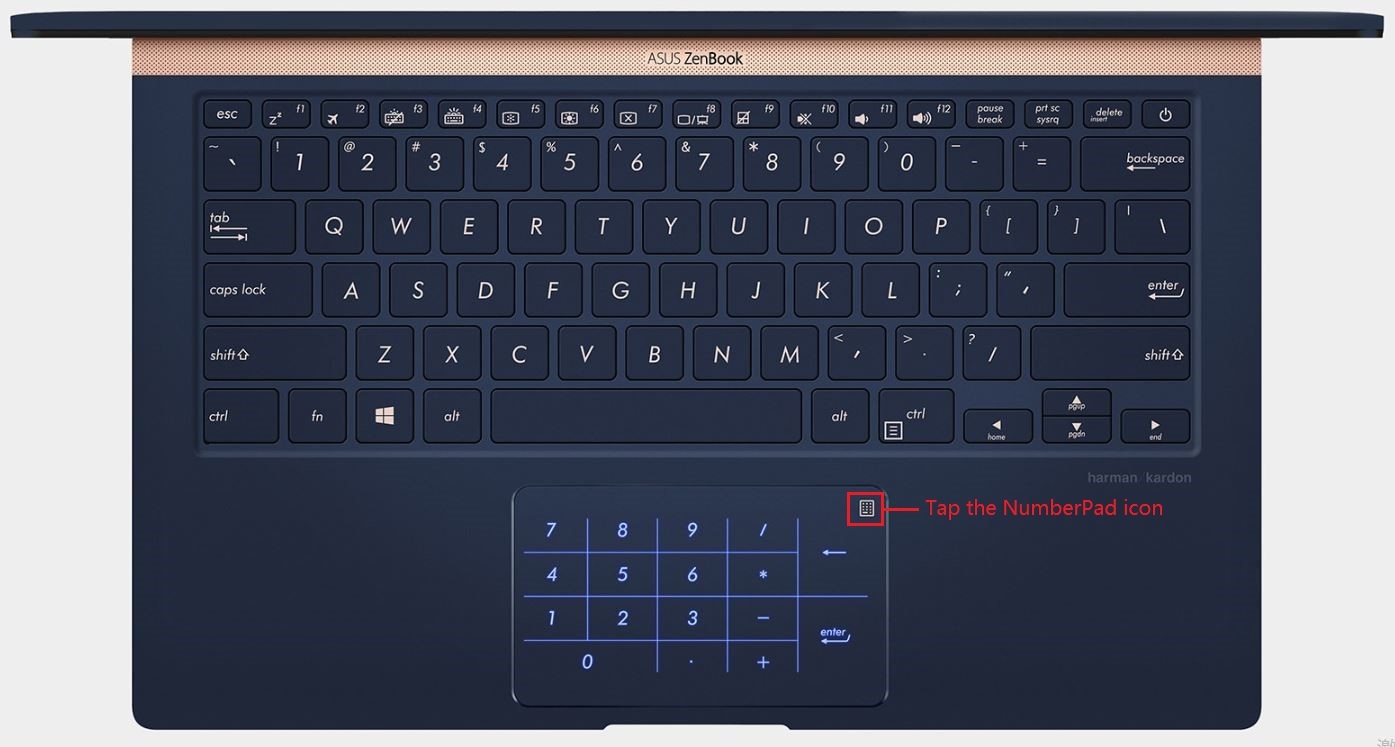
Tìm hiểu về bàn phím số ảo NumberPad trên Asus
Nhấn vào biểu tượng NumberPad ở góc trên cùng bên phải của bàn di chuột, bàn phím số sẽ xuất hiện và được chiếu sáng
( nhấn giữ vài giây để trở về chế độ Touchpad bình thường; nhấn vào biểu tượng bàn phím để tùy chỉnh 2 mức độ sáng)
Khi NumberPad được kích hoạt, bạn có thể nhanh chóng thực hiện nhập dữ liệu hoặc thực hiện các phép tính. Khi ở chế độ Touchpad, với lớp kính phủ bề mặt nó cung cấp khả năng điều khiển siêu mượt, chính xác và hỗ trợ cảm ứng đa điểm.
Bạn hãy yên tâm bàn di chuột vẫn hoạt động bình thường ngay cả khi NumberPad được kích hoạt. Phần mềm sẽ nhận ra và phân biệt giữa thao tác gõ với di chuyển ngón tay của người dùng. Tùy thuộc vào khoảng cách di chuyển và cách nhấp, phần mềm có thể nhận ra sự khác biệt để kích hoạt con trỏ hoặc chức năng gõ số.
Công nghệ NumberPad năm lớp
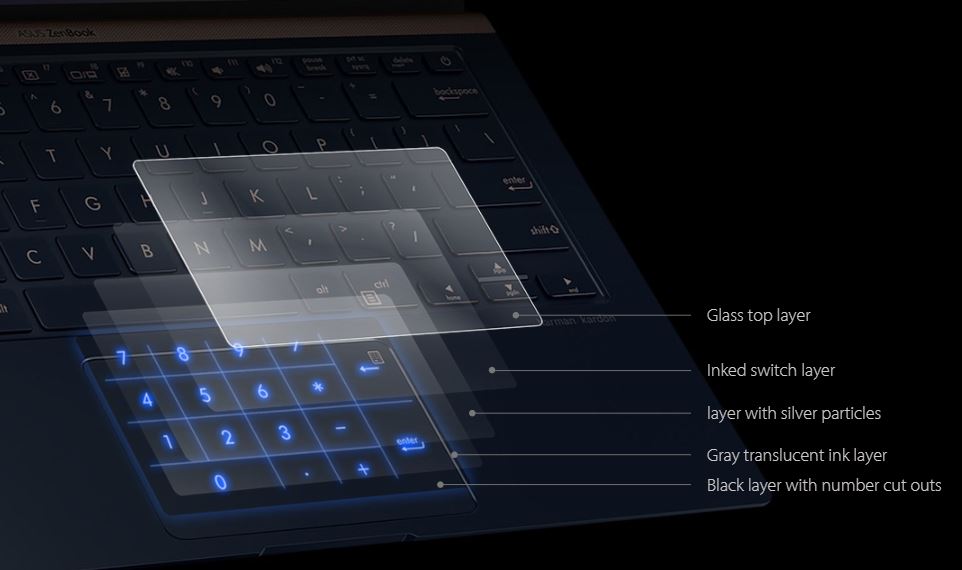
Công nghệ NumberPad năm lớp
Asus là hãng tiên phong trong việc phát minh công nghệ NumberPad có đèn LED bên dưới bàn di chuột đang chờ cấp bằng sáng chế. Khi NumberPad được kích hoạt, đèn LED sẽ sáng lên để người dùng có thể nhìn thấy các số trên bàn di chuột. Nhờ vào cấu trúc năm lớp đặc biệt: lớp kính trên cùng; lớp chuyển mực; lớp các hạt bằng Bạc; lớp mực mờ xám; lớp tối màu phân tách mặt số. Tất cả đã tạo nên một NumberPad trông rất sắc nét và rõ ràng.
NumberPad 2.0
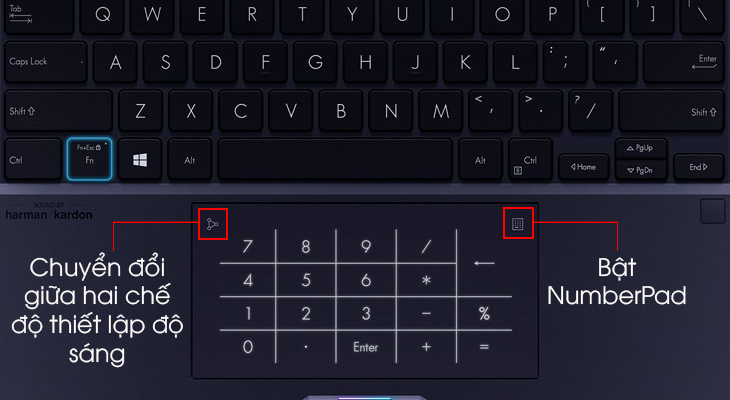
NumberPad 2.0
Đối với phiên bản NumberPad 2.0 sẽ được trang bị trên các mẫu laptop Asus được ra mắt từ năm 2020, ở phiên bản mới này NumberPad sẽ được tích hợp thêm tính năng chuyển đổi giữa 2 chế độ sáng. Phím chuyển đổi được đặt ở góc trên cùng bên trái touchpad.
Một số dòng máy asus có hỗ trợ bàn phím số ảo NumberPad
Các dòng máy được hiện tại hỗ trợ NumberPad đa số là các dòng laptop cao cấp và cận cao cấp của laptop Asus của những máy mẫu mới do sự mỏng nhẹ và nhỏ gọn đặc trưng của những phân khúc này như Asus ZenBook.
Một số dòng laptop Asus năm 2020 có NumberPad 2.0 là Expertbook, VivoBook.

Tìm hiểu thêm về NumPad (bàn phím số rời)
Nếu dòng máy tính xách tay của bạn không được hỗ trợ chức năng NumberPad, bạn vẫn có thể gắn thêm cụm phím numpad truyền thống.
Numpad là bàn phím cỡ mini, thường có 17 phím chỉ nhỏ gọn trong một lòng bàn tay. Ý tưởng đầu tiên được đưa ra bởi Tadao Kashio, kỹ sư phát triển máy tính điện tử Casio. Suy nghĩ của Tadao là: nếu bạn chỉ cần một dọc các con số và một vài phím chức năng liên quan để nhập số liệu thì tại sao phải vác cả một cái bàn phím to đùng với quá chừng các phím để làm việc. Thế là chiếc numpad đầu tiên ra đời, từ đó tới nay vẫn giữ nguyên giá trị hữu ích với người dùng nhập liệu.
Trên numpad cơ bản, sẽ thấy có một bộ các phím số từ 0 đến 9. Và các phím đại diện cho phép tính cộng (+), trừ (-), nhân (*), chia (/), dấu bằng (=), dấu chấm (.) và dấu phẩy (,)
Ngoài ra còn có một số phím chức năng căn bản như: Numlock, Enter, Delete, Insert. Một vài biến thể khác của numpad sẽ khác nhau ở các phím chức năng phụ, gồm các phím: A/C, %, Esc, Alt, các phím mũi tên, phím Tag, phím Windows.
Numpad có hai layout chính: Dọc và Ngang. Tùy vào sở thích mà người dùng sẽ chọn kiểu layout phù hợp. Nhìn chung thì bàn phím số kiểu dọc phổ biến nhiều hơn. Vì vừa giúp tiết kiệm diện tích trên bàn làm việc, vừa phù hợp với độ mở của bàn tay giúp tăng tốc độ lên mức tối đa khi nhập liệu.
Xem thêm>>>
15 cách tiết kiệm pin cho iphone hiệu quả có thể bạn chưa biết
Top 7 phần mềm dọn rác máy tính, laptop hiệu quả nhất 2022
5 phần mềm diệt virus phổ biến hiện nay trên máy tính
Bye Mega.com.vn